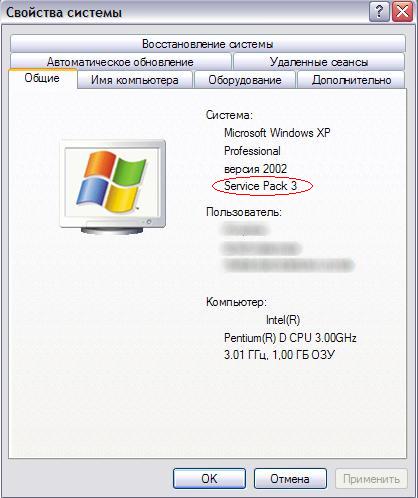Меню раздела
|
Доброго времени суток! В этой статье я расскажу вам, как установить GTA IV и оптимизировать её на своём компьютере. Я думаю, что у игры серии GTA найдётся немало поклонников. А уж в GTA IV поиграть хочет почти ли ни каждый геймер, но не у каждого в своём арсенале найдётся компьютер, подходящий хотя бы под минимальные системные требования:
Операционная система: Windows Vista - Service Pack 1 / XP - Service Pack 3
Процессор: Intel Core 2 Duo 1.8Ghz, AMD Athlon X2 64 2.4Ghz
Память: 1.5GB, 16GB на жёстком диске
Видеокарта: 256MB NVIDIA 7900 / 256MB ATI X1900
Я так же являюсь одним из поклонников игры серии GTA и мой компьютер не подходит под минимальные системные требования. Вот конфигурация моего компьютера:
Операционная система: Windows XP - Service Pack 3
Процессор: Intel Pentium В 3 Ghz
Память: 1GB, 16GB на жёстком диске
Видеокарта: 256MB NVIDIA PX 7600 GS
Но тем не менее мне удалось установить GTA IV и поиграть в неё на моём компьютере. Здесь речь пойдёт не столько об установке игры, сколько об её оптимизации. Поэтому данная статья будет полезна не только владельцам слабеньких компьютеров, но и обладателям мощных машин.
- Для начала нужно разобраться с операционной системой . Если у вас Windows XP, то GTA IV потребует для себя Servise pack 3. Чтобы посмотреть какой у вас установлен servise pack, нажимаем правой кнопкой мыши на значке "Мой компьютер". Перед вами откроется следующее окно:
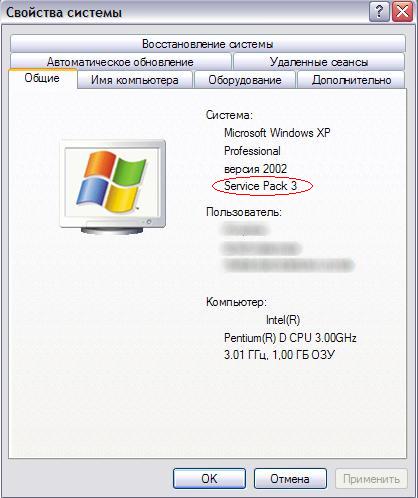
В этом окне вам понадобится одна строчка, она обведена красным цветом на картинке выше. Если у вас в окне свойств написано Servise pack 3, то изменений делать не придётся, можете переходить к пункту 2. Если же там написано Servise pack 2, то придётся ввести некоторые изменения. Скачиваем этот архив. Распаковываем файл, находящийся в архиве, и запускаем его. Перед вами появится предупреждение: "Вы действительно хотите добавить информацию из [здесь путь к файлу и его имя] в системный реестр?". Здесь нажимаем "Да". После этого появится окно с надписью: "Информация из [здесь путь к файлу и его имя] успешно добалена в реестр". В этом окне нажимаем "ОК". После этого перезагружаем компьютер. Заходим опять в свойства компьютера. Теперь, где раньше было написано Servise pack 3. Можно переходить к следующему пункту.
- На этом этапе, если у вас ещё не установлена сама игра, устанавливаем её, а если уже установлена, то двигаемся дальше. Устанавливать её можно на любой диск и в любую папку.
- После установки начинается непосредственно оптимизация. Для того чтобы текстуры в игре отображались нормально, следует установить новейший драйвер для вашей видеокарты. Найти его можно на сайте производителя. На моём компьютере установлена видеокарта от Nvidia. Всем владельцам видеокарт этой компании следует установить драйвер версии не ниже 183. Скачать драйвер верии 185 можно здесь.
- После установки драйвера, скачиваем эти три патча: GTA PATCH 1.0.1.0 , GTA PATCH 1.0.2.0 , GTA PATCH 1.0.3.0 И устанавливаем строго в том же порядке, в котором они перечислены. Эти патчи оптимизируют графику в игре.
- Скачиваем кряк для игры и копируем все файлы из архива в папку с игрой. Когда вы скопируете их в папку с игрой, система спросит заменить оригинальные файлы или нет. Нажимаем "Заменить".
- После установки патчей и кряка, игра станет английской. Для того чтобы исправить этот "сюрприз" устанавливаем русификатор. Скачать его можно здесь.
- Далее скачиваем этот архив. В нём вы найдёте файл commandline.txt, его мы копируем в папку с игрой. Этот файл содержит команды для игры, делая ей её не такой требовательной к ресурсам компьютера.
- После всего этого скачиваем следующий архив. В нём вы найдёте файл VisualSetting.dat. Этот файл содержит визуальные настройки для игры, а если быть точнее, убирает эффект блюма.
Bloom (англ. — свечение, произносится как блюм) — пост эффект в трёхмерной графике, который используется в компьютерных и видео играх и других 3D-приложениях. Эффект используется гейм дизайнерами для создания эффекта размытости света на ярких гранях сцены, эмулируя передержку камерой при съёмке, а также для добавления большей кинематографичности изображению.

Пример эффекта bloom (кадр из ElephantsDream). Яркий фон «просачивается» в тёмные элементы: стены, персонажи
(Материал взят из свободной энциклопедии интернета Википедия)
Копируем этот файл в папку Папка_с_игрой\common\data и подтверждаем замену.
После всех этих действий уже можно запускать игру. Но если у вас слабый компьютер и 1 Гб оперативной памяти, то следует проделать действия описанные ещё в двух пунктах.
-
GTA IV занимает много места на жёстком диске. И после установки игры информация на диске будет сильно фрагментирована. (когда информация попадает на жёсткий диск, она заполняет дисковое пространство не сплошняком, а записывается на разные места дискового пространство. Вследствие чего
компьютер начинает медленно работать, файлы открываются дольше. Это и называется фрагментация) Для того чтобы предотвратить фрагментацию нужно отдефрагментировать жёсткий диск. Скачиваем пакет утилит Tune Up Utilities. Устанавливаем его. Запускаем, После запуска нажимаем на пункт "Все функции" в разделе System warten (он обведён красным цветом на картинке ниже) Появится меню, в нём нажимаем "Деврагментировать диски" (обведён синим цветом на картинке ниже)

Перед вами появится появится окно дефаргментатора (оно показано ниже) в нём ставим галочку напротив диска, на котором у вас установлена GTA IV и нажимаем далее. Диск проанализируется и потом вам покажут, нужна ли вам дефрагментация. Несмотря на совет, выбираем пункт полная дефрагментация и нажимаем далее. Теперь терпеливо ждём пока диск отдефрагментируется, это может длиться очень долго. Зависит от размера жёсткого диска и степени дефрагментации.

- После дефрагментации закрываем все программы, которыми вы не пользуетесь. Теперь
можно насладиться игрой. В процессе игры вы уже сами подберёте оптимальные настройки для своего компьютера.
Ну вот и сделана вся работа по оптимизации игры. Если у вас слабый компьютер, то большой красивости в игре вы не добьётесь. Но поиграть вполне можно. Приятной игры!
|